Introduzione
La maggior parte degli utenti Linux ha familiarità con il ping comando e sapere come usarlo nella sua forma di base. Tuttavia, ci sono molte opzioni e variazioni di ping aggiuntive. In questa guida, ti guideremo attraverso alcuni dei più utili Linux ping comandi con esempi.
I comandi in questo articolo funzionano con qualsiasi distribuzione UNIX o Linux. Il sistema di test che abbiamo utilizzato per fornire gli esempi e gli esempi di output è Ubuntu 18.04.2 LTS.

Prerequisiti
- Sistema Linux o simile a UNIX
- Accesso a un terminale
- Un utente con i permessi necessari per eseguire i comandi
Come funziona il ping in Linux
Il ping di Linux command è una semplice utility utilizzata per verificare se una rete è disponibile e se un host è raggiungibile. Con questo comando puoi verificare se un server è attivo e funzionante. Aiuta anche a risolvere vari problemi di connettività.
Il ping comando ti consente di:
- Verifica la tua connessione Internet.
- Verifica se una macchina remota è online.
- Analizza se ci sono problemi di rete, come pacchetti persi o latenza elevata.
Quando si tenta di eseguire il "ping" di un host remoto, la macchina inizia a inviare richieste di eco ICMP e attende una risposta. Se la connessione viene stabilita, ricevi una risposta eco per ogni richiesta.
L'output per il ping comando contiene il tempo impiegato da ogni pacchetto per raggiungere la sua destinazione e tornare.
Il terminale continua a stampare le risposte finché non viene interrotto. Dopo ogni sessione, ci sono alcune righe con le statistiche del ping.

Come utilizzare il comando ping
La sintassi di base del ping include ping seguito da un nome host, un nome di un sito Web o l'indirizzo IP esatto.
ping [option] [hostname] or [IP address]Quindi, per verificare se un host remoto è attivo, in questo caso, google.com , digita il tuo terminale:
ping google.comPremi Ctrl + C sulla tastiera per interrompere il processo.
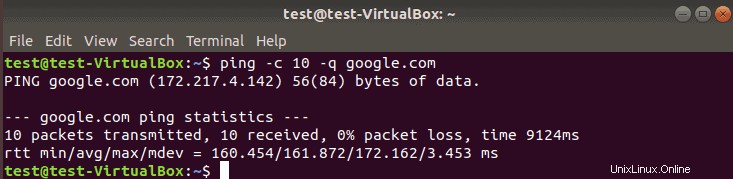
1. from :La destinazione e il relativo indirizzo IP. Tieni presente che l'indirizzo IP potrebbe essere diverso per un sito Web a seconda della tua posizione geografica.
2. icmp_seq=1 :il numero di sequenza di ciascun pacchetto ICMP. Aumenta di uno per ogni successiva richiesta di eco.
3. ttl=52 :Il valore Time to Live da 1 a 255. Rappresenta il numero di salti di rete che un pacchetto può richiedere prima che un router lo scarti.
4. time=7.68 ms :il tempo impiegato da un pacchetto per raggiungere la destinazione e tornare alla fonte. Espresso in millisecondi.
Comandi ping in Linux con esempi
ping su "localhost" per controllare la rete locale
Se riscontri problemi nel raggiungere un sito Web o una macchina remota, puoi eseguire il ping di localhost per confermare di avere una connessione di rete. Utilizzare uno dei tre modi per controllare l'interfaccia di rete locale:
ping 0– Questo è il modo più rapido per eseguire il ping di localhost. Una volta digitato questo comando, il terminale risolve l'indirizzo IP e fornisce una risposta.ping localhost– È possibile utilizzare il nome per eseguire il ping di localhost. Il nome si riferisce al tuo computer e quando utilizziamo questo comando diciamo:"pinga questo computer".ping 127.0.0.1– Alcune persone preferiscono utilizzare l'indirizzo IP 127.0.0.1 per eseguire il ping di localhost.
Qualunque metodo tu scelga, l'output del ping è lo stesso.
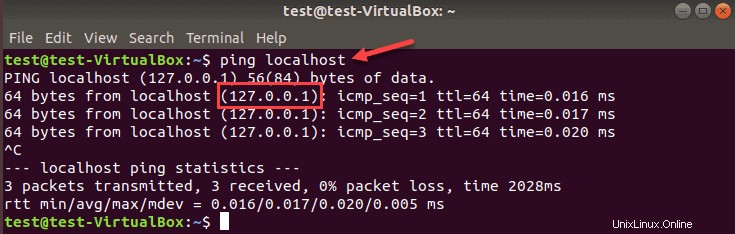
Specifica il protocollo Internet
IPv6 è il formato alfanumerico dell'indirizzo IP che sostituirà IPv4. Il motivo è che esiste un numero limitato di indirizzi IPv4 e stiamo finendo le possibili combinazioni.
Per richiedere l'indirizzo IPv6 o IPv4, aggiungi -6 o -4 dopo il ping comando e prima di un nome host/IP.
ping -6 hostname/IPv6ping -4 hostname/IPv4Modifica l'intervallo di tempo tra i pacchetti di ping
L'intervallo predefinito tra ciascuna richiesta ping è impostato su un secondo. Puoi aumentare o diminuire il tempo utilizzando il -i interruttore. Per diminuire l'intervallo di ping, utilizzare valori inferiori a 1.
ping -i 0.5 google.comPer aumentare l'intervallo di ping, inserisci un valore maggiore di 1.
Modifica la dimensione del pacchetto Ping
In alcuni scenari, potresti voler utilizzare -s per aumentare la dimensione del pacchetto dal valore predefinito di 56 (84) byte. Il numero tra parentesi rappresenta i byte ping inviati inclusi 28 byte del pacchetto di intestazione.
Ad esempio, per aumentare la dimensione del pacchetto a 1000 byte:
ping -s 1000 google.comOttieni questo output:
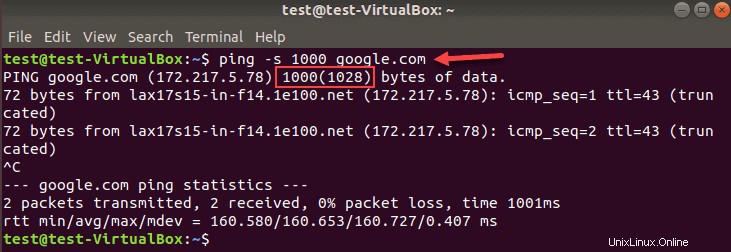
Questo comando è utile durante il test delle prestazioni della rete. Puoi verificare se un collegamento di rete subisce un rallentamento quando aumenti la dimensione del pacchetto a poche migliaia di byte.
Inonda una rete usando il ping per testare le prestazioni
Puoi utilizzare ping flood per testare le prestazioni della tua rete in condizioni di carico elevato.
Ping flood -f l'opzione richiede root per essere eseguita. Altrimenti, applica sudo al tuo ping comando per inondare un host. Questo comando invia un gran numero di pacchetti il prima possibile.
sudo ping -f hostname-IP
L'output stampa un punto per ogni pacco inviato e un backspace per ogni risposta. La riga delle statistiche mostra un riepilogo del ping comando.
Come limitare il numero di ping
L'impostazione predefinita per il ping il comando è di continuare a inviare la richiesta fino a quando non la interrompi. Puoi limitare il numero di ping utilizzando uno dei due metodi.
Numero limite di pacchetti Ping
Per eseguire il ping il comando si interrompe automaticamente dopo aver inviato un certo numero di pacchetti, usa -c e un numero. Questo imposta la quantità desiderata di richieste ping, come mostrato in questo esempio:
ping -c 2 google.com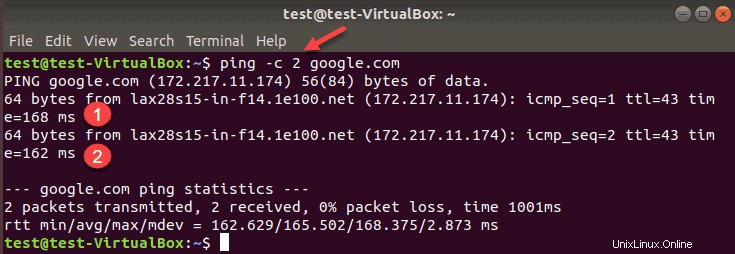
Come puoi vedere nell'immagine sopra, il ping il comando ha interrotto l'invio di pacchetti dopo due richieste.
Imposta il limite di tempo per il comando ping
Per interrompere la ricezione di un output ping dopo un determinato periodo di tempo, aggiungi -w e un intervallo in secondi al tuo comando.
Ad esempio, per interrompere la stampa dei risultati del ping dopo 25 secondi, inserisci il ping comando:
ping -w 25 google.comAltri usi del ping
Elimina output ping per stampare solo statistiche riepilogative
Se non vuoi ostruire lo schermo con le informazioni per ogni pacchetto, usa il -q passa a visualizzare solo il riepilogo.
Il -q l'opzione stampa una riga con le normali informazioni sul ping e poi fornisce le statistiche alla fine. La lettera "q" in questo comando sta per output "silenzioso".
ping -c 10 -q google.comDi solito combiniamo l'uscita silenziosa con altre opzioni. In questo caso, limiteremo il ping per inviare 10 pacchetti e sopprimere l'output.
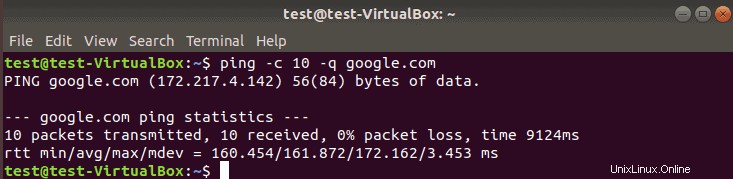
Aggiungi timestamp prima di ogni riga nell'output ping
Se vuoi prendere nota dell'ora del giorno in cui esegui il ping comando, aggiungi il -D opzione.
ping -D google.comQuesto stampa un timestamp in formato UNIX prima di ogni riga.
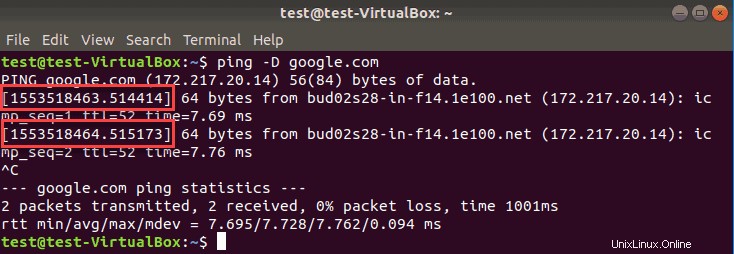
Ricevi un segnale acustico quando un host è raggiungibile
Quando usi il -a interruttore, il sistema riproduce un suono quando c'è una risposta da un host.
Un segnale acustico è utile quando stai risolvendo problemi di rete e non vuoi guardare lo schermo finché non c'è una risposta.
ping -a google.com
L'output ha lo stesso aspetto di un normale ping output del comando.
Mostra versione ping ed esci
In qualsiasi momento puoi controllare la versione dello strumento ping sul tuo sistema.
Aggiungi -V al ping comando per visualizzare la versione di questa utilità.
ping -V google.com
I comandi Ping comunemente usati includono:
| Opzione ping | Cosa fa il comando |
|---|---|
a | Genera un suono quando è possibile raggiungere il peer. |
b | Consente di eseguire il ping di un indirizzo IP broadcast. |
B | Impedisce al ping di modificare l'indirizzo di origine del probe. |
c (count) | Limita il numero di richieste ping inviate. |
d | Imposta l'opzione SO-DEBUG sul socket utilizzato. |
f | Inonda la rete inviando centinaia di pacchetti al secondo. |
i (interval) | Specifica un intervallo tra le successive trasmissioni di pacchetti. Il valore predefinito è un secondo. |
I (interface address) | Imposta l'indirizzo IP di origine sull'indirizzo IP dell'interfaccia specificato. L'opzione è richiesta quando si esegue il ping dell'indirizzo locale del collegamento IPv6. È possibile utilizzare un indirizzo IP o il nome del dispositivo. |
l (preload) | Definisce il numero di pacchetti da inviare senza attendere una risposta. Per specificare un valore maggiore di 3, sono necessarie le autorizzazioni di superutente. |
n | Visualizza gli indirizzi IP nell'output del ping anziché i nomi host. |
q | Mostra un output silenzioso. Viene visualizzata una riga ping e alla fine il riepilogo del comando ping. |
T (ttl) | Imposta l'ora di vita. |
v | Fornisce un output dettagliato. |
V | Visualizza la versione ping ed esce su una nuova riga del prompt dei comandi. |
w (deadline) | Specifica un limite di tempo prima della chiusura del comando ping, indipendentemente dal numero di pacchetti inviati o ricevuti. |
W (timeout) | Determina il tempo, in secondi, di attesa di una risposta. |